Hogyan lehet visszaállítani a rendszerleíró adatbázisokat Windows 10, tippek minden alkalommal
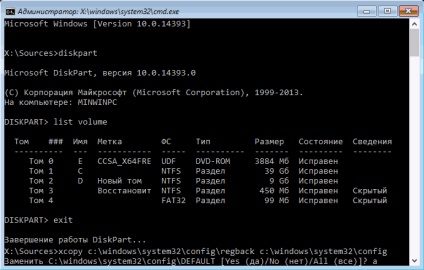
Ha a Windows 10 bármelyik hibájára problémák merülnek fel a rendszerleíró adatbázisban található regisztrációs fájlokkal vagy bejegyzésekkel kapcsolatban, a rendszernek egyszerű és általában működő módon kell lennie a rendszerleíró adatbázis automatikus biztonsági másolatának visszaállításához.
Ez a cikk részletezi, hogyan állíthatja vissza a rendszerleíró adatbázist a Windows 10 biztonsági mentési pillanatából, valamint a rendszerleíró fájlokkal kapcsolatos problémák megoldására, ha a szokásos verzió nem működik.
A Windows 10 rendszerleíró adatbázis visszaállítása biztonsági mentési pillanatról
A Windows 10 rendszerben a rendszerleíró adatbázis biztonsági mentése a C: Windows mappában automatikusan elmenti a System32 config RegBack parancsot
A nyilvántartó fájlok maguk a C: Windows System32 konfigurációban (DEFAULT, SAM, SOFTWARE, SECURITY és SYSTEM fájlok) találhatók.
A regisztrációs adatbázis visszaállításához csak a RegBack mappába kell másolnia a fájlokat a System32 Config mappába.
Ezt meg lehet tenni a szokásos rendszer segítségével, ha fut, de gyakran nem is azok, és meg kell használni más módon: másolja a fájlokat a parancssor használatával helyreállítani a környezetet a Windows 10, vagy letölthetők a csomagot a rendszer.
Ezután feltételezzük, hogy a Windows 10 nem indul el, és a következő lépéseket kell tennie a rendszerleíró adatbázis visszaállításához.
1. Ha elérhetjük a zárolási képernyőt, akkor rá kell kattintanunk a jobb alsó gombon levő bekapcsológombra, majd tartsuk lenyomva a Shift billentyűt, és nyomjuk meg a "Restart" gombot. A helyreállítási környezet betöltődik, majd kattintson a "Hibaelhárítás" -> "További beállítások" -> "Parancssor" elemre.
2. Amikor eléri a zár képernyőn, vagy ennek hiányában a fiók jelszavát, akkor letölt egy rendszerindító lemezt vagy USB-meghajtó és a Windows 10 az első telepítő képernyő, nyomja meg a Shift + F10 (Shift + Fn + F10 egyes laptopok), úgy tűnik parancssorban.
3. A helyreállítási (vagy parancssor) rendszer meghajtó betűjelét felszabadulhat C. Ahhoz, hogy megtalálja a meghajtó betűjelet a rendszer partíció, szükséges annak érdekében, hogy adja meg a diskpart parancsot, stb - a kötetek, és kilép (az eredmény a második parancs tartalmazza a rendszer partíció levél ). Ezután a rendszerleíró adatbázis visszaállításához a következő parancsot használja.
A parancs befejezése után az összes rendszerleíróadatbázis fájlt biztonsági mentési pillanatfelvételek váltják fel: bezárhatja a parancssort, és újraindíthatja a számítógépet a Windows 10 helyreállításának ellenőrzéséhez.
További lehetőségek a rendszerleíró adatbázis visszaállításához
Ha a fenti beállítás nem működik, és a biztonsági mentések képeinek létrehozására szolgáló harmadik féltől származó szoftvereket nem használták, akkor a lehetséges módok közül csak a következők maradnak:
- Windows 10 visszaállítási pontok használata (de alapértelmezés szerint gyakran letiltva).
- Állítsa vissza a Windows 10 kezdeti állapotába (adatok mentésével történő bevitel).
Többek között létrehozhat biztonsági másolatot a rendszerleíró adatbázisban a jövőben. Ez a következő egyszerű lépések végrehajtásával érhető el:
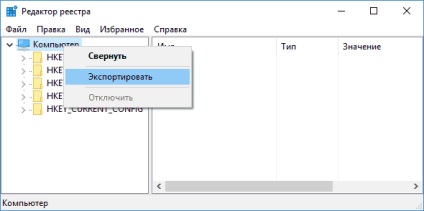
3. Adja meg, hol mentse el a fájlt.
4. A .reg kiterjesztésű mentett fájl, amely a rendszerleíró adatbázis tartalék pillanatképe. Ahhoz, hogy az adatok között szerepelt a nyilvántartásban (egyesület a jelenlegi tartalmával), egyszerűen kattintson rá duplán kattintva (sajnos valószínűleg teljes, az információt nem lehet benne). De a hatékonyabb és körültekintőbb megoldás valószínűleg magában foglalja a Windows 10 helyreállítási pontjainak létrehozását, beleértve a rendszerleíró adatbázis ápolási és futó verzióját.